本文实例为大家分享了Android动态GridView控件使用的具体代码,供大家参考,具体内容如下 MainActivity.java代码: package siso.hah
本文实例为大家分享了Android动态GridView控件使用的具体代码,供大家参考,具体内容如下
MainActivity.java代码:
package siso.haha;
import android.content.Intent;
import android.support.v7.app.AppCompatActivity;
import android.os.Bundle;
import android.view.View;
import android.widget.Button;
public class MainActivity extends AppCompatActivity {
private Button btnStaggeredGridView;
@Override
protected void onCreate(Bundle savedInstanceState) {
super.onCreate(savedInstanceState);
setContentView(R.layout.activity_main);
btnStaggeredGridView=(Button)findViewById(R.id.btnStaggeredGridView);
btnStaggeredGridView.setOnClickListener(new View.OnClickListener() {
@Override
public void onClick(View v) {
Intent intent = new Intent();
intent.setClass(MainActivity.this,staggeredgridviewActivity.class);
//直接启动一个Activity
startActivity(intent);
}
});
}
}
staggeredgridviewActivity.java代码:
package siso.haha;
import android.app.Activity;
import android.content.Context;
import android.os.Bundle;
import android.util.Log;
import android.view.LayoutInflater;
import android.view.Menu;
import android.view.View;
import android.view.ViewGroup;
import android.widget.BaseAdapter;
import java.util.Random;
import viewHelper.StaggeredGridView;
import viewHelper.StaggeredGridView.LayoutParams;
public class staggeredgridviewActivity extends Activity
{
private final static String TAG = staggeredgridviewActivity.class.getSimpleName();
private StaggeredGridView mSGV;
private SGVAdapter mAdapter;
private StaggeredGridView.OnScrollListener mScrollListener = new StaggeredGridView.OnScrollListener() {
@Override
public void onScrollStateChanged(ViewGroup view, int scrollState) {
Log.d(TAG, "[onScrollStateChanged] scrollState:" + scrollState);
switch (scrollState) {
case SCROLL_STATE_IDLE:
setTitle("SCROLL_STATE_IDLE");
break;
case SCROLL_STATE_FLING:
setTitle("SCROLL_STATE_FLING");
break;
case SCROLL_STATE_TOUCH_SCROLL:
setTitle("SCROLL_STATE_TOUCH_SCROLL");
break;
default:
break;
}
}
@Override
public void onScroll(ViewGroup view, int firstVisibleItem, int visibleItemCount, int totalItemCount) {
Log.d(TAG, "[onScroll] firstVisibleItem:" + firstVisibleItem + " visibleItemCount:"+visibleItemCount + " totalItemCount:" + totalItemCount);
}
};
@Override
protected void onCreate(Bundle savedInstanceState)
{
super.onCreate(savedInstanceState);
setContentView(R.layout.activity_staggeredgridview);
mAdapter = new SGVAdapter(this);
mSGV = (StaggeredGridView) findViewById(R.id.grid);
mSGV.setColumnCount(4);
mSGV.setAdapter(mAdapter);
mSGV.setOnScrollListener(mScrollListener);
}
@Override
public boolean onCreateOptionsMenu(Menu menu)
{
// Inflate the menu; this adds items to the action bar if it is present.
// getMenuInflater().inflate(R.menu.activity_main, menu);
return true;
}
private final class SGVAdapter extends BaseAdapter
{
LayoutInflater mInflater;
public SGVAdapter(Context ctx)
{
mInflater = LayoutInflater.from(ctx);
}
@Override
public int getCount()
{
return 30;
}
@Override
public Object getItem(int position)
{
return null;
}
@Override
public long getItemId(int position)
{
return 0;
}
Random r = new Random();
@Override
public View getView(int position, View convertView, ViewGroup parent)
{
//LayoutParams相当于一个Layout的信息包,它封装了Layout的位置、高、宽等信息。假设在屏幕上一块区域是由一个Layout占领的,如果将一个View添加到一个Layout中,最好告诉Layout用户期望的布局方式,也就是将一个认可的layoutParams传递进去。
final LayoutParams lp;
final View v;
switch (position)
{
case 0:
case 29:
v = mInflater.inflate(R.layout.element_header, parent, false);
lp = new LayoutParams(v.getLayoutParams());
lp.span = mSGV.getColumnCount();
break;
case 8:
case 9:
case 18:
case 19:
v = mInflater.inflate(R.layout.element_item_small, parent, false);
lp = new LayoutParams(v.getLayoutParams());
lp.span = 1;
break;
case 10:
case 20:
v = mInflater.inflate(R.layout.element_item_large, parent, false);
lp = new LayoutParams(v.getLayoutParams());
lp.span = 4;
break;
default:
v = mInflater.inflate(R.layout.element_item, parent, false);
lp = new LayoutParams(v.getLayoutParams());
lp.span = 2;
break;
}
v.setLayoutParams(lp);
return v;
}
}
}
activity_main.xml内容:
<?xml version="1.0" encoding="utf-8"?>
<RelativeLayout
xmlns:android="Http://schemas.android.com/apk/res/android"
xmlns:tools="http://schemas.android.com/tools"
android:layout_width="match_parent"
android:layout_height="match_parent"
android:paddingLeft="@dimen/activity_horizontal_margin"
android:paddingRight="@dimen/activity_horizontal_margin"
android:paddingTop="@dimen/activity_vertical_margin"
android:paddingBottom="@dimen/activity_vertical_margin"
tools:context="siso.haha.MainActivity">
<Button
android:layout_width="match_parent"
android:layout_height="wrap_content"
android:text="动态GridView"
android:id="@+id/btnStaggeredGridView"
android:layout_alignParentTop="true"
android:layout_centerHorizontal="true" />
<Button
android:layout_width="match_parent"
android:layout_height="wrap_content"
android:text="New Button"
android:id="@+id/button2"
android:layout_below="@+id/btnStaggeredGridView"
android:layout_centerHorizontal="true" />
<Button
android:layout_width="match_parent"
android:layout_height="wrap_content"
android:text="New Button"
android:id="@+id/button3"
android:layout_below="@+id/button2"
android:layout_centerHorizontal="true" />
<Button
android:layout_width="match_parent"
android:layout_height="wrap_content"
android:text="New Button"
android:id="@+id/button4"
android:layout_below="@+id/button3"
android:layout_centerHorizontal="true" />
<Button
android:layout_width="match_parent"
android:layout_height="wrap_content"
android:text="New Button"
android:id="@+id/button5"
android:layout_below="@+id/button4"
android:layout_centerHorizontal="true" />
<Button
android:layout_width="match_parent"
android:layout_height="wrap_content"
android:text="New Button"
android:id="@+id/button6"
android:layout_below="@+id/button5"
android:layout_centerHorizontal="true" />
<Button
android:layout_width="match_parent"
android:layout_height="wrap_content"
android:text="New Button"
android:id="@+id/button7"
android:layout_below="@+id/button6"
android:layout_centerHorizontal="true" />
<Button
android:layout_width="match_parent"
android:layout_height="wrap_content"
android:text="New Button"
android:id="@+id/button8"
android:layout_below="@+id/button7"
android:layout_centerHorizontal="true" />
<Button
android:layout_width="match_parent"
android:layout_height="wrap_content"
android:text="New Button"
android:id="@+id/button9"
android:layout_below="@+id/button8"
android:layout_centerHorizontal="true" />
<Button
android:layout_width="match_parent"
android:layout_height="wrap_content"
android:text="New Button"
android:id="@+id/button10"
android:layout_alignParentBottom="true"
android:layout_centerHorizontal="true" />
</RelativeLayout>
activity_staggeredgridview.xml内容:
<?xml version="1.0" encoding="utf-8"?>
<RelativeLayout xmlns:android="http://schemas.android.com/apk/res/android"
xmlns:tools="http://schemas.android.com/tools"
android:layout_width="match_parent"
android:layout_height="match_parent"
tools:context=".staggeredgridviewActivity" >
<viewHelper.StaggeredGridView
android:id="@+id/grid"
android:layout_width="match_parent"
android:layout_height="match_parent" />
</RelativeLayout>
其他:
element_header.xml
<?xml version="1.0" encoding="utf-8"?>
<LinearLayout xmlns:android="http://schemas.android.com/apk/res/android"
android:layout_width="match_parent"
android:layout_height="56dp"
android:background="@drawable/bg_white_box"
android:gravity="center_vertical"
android:orientation="horizontal" >
<Button
android:id="@+id/button1"
android:layout_width="wrap_content"
android:layout_height="wrap_content"
android:layout_weight="1"
android:text="做一点事..." />
<ProgressBar
android:id="@+id/progressBar1"
android:layout_width="wrap_content"
android:layout_height="wrap_content"
android:layout_weight="1" />
</LinearLayout>
element_item.xml:
<?xml version="1.0" encoding="utf-8"?>
<LinearLayout xmlns:android="http://schemas.android.com/apk/res/android"
android:layout_width="match_parent"
android:layout_height="wrap_content"
android:background="@drawable/bg_white_box"
android:orientation="vertical"
android:padding="2dp" >
<ImageView
android:id="@+id/imageView1"
android:layout_width="match_parent"
android:layout_height="100dp"
android:src="@android:color/holo_green_light" />
<TextView
android:id="@+id/textView1"
android:layout_width="match_parent"
android:layout_height="56dp"
android:layout_margin="8dp"
android:drawableRight="@android:drawable/ic_menu_info_details"
android:gravity="center_vertical"
android:lines="2"
android:text="列表项文本在这里,图像上面"
android:textAppearance="?android:attr/textAppearance" />
</LinearLayout>
element_item_large.xml
<?xml version="1.0" encoding="utf-8"?>
<LinearLayout xmlns:android="http://schemas.android.com/apk/res/android"
android:layout_width="match_parent"
android:layout_height="wrap_content"
android:background="@drawable/bg_white_box"
android:orientation="vertical"
android:padding="2dp" >
<ImageView
android:id="@+id/imageView1"
android:layout_width="match_parent"
android:layout_height="160dp"
android:src="@android:color/holo_orange_light" />
<TextView
android:id="@+id/textView1"
android:layout_width="match_parent"
android:layout_height="wrap_content"
android:layout_margin="8dp"
android:drawableRight="@android:drawable/ic_menu_info_details"
android:gravity="center_vertical"
android:lines="2"
android:text="列表项文本在这里,图像上面"
android:textAppearance="?android:attr/textAppearance" />
</LinearLayout>
element_item_small.xml
<?xml version="1.0" encoding="utf-8"?>
<LinearLayout xmlns:android="http://schemas.android.com/apk/res/android"
android:layout_width="match_parent"
android:layout_height="wrap_content"
android:background="@drawable/bg_white_box"
android:orientation="vertical"
android:padding="2dp" >
<ImageView
android:id="@+id/imageView1"
android:layout_width="match_parent"
android:layout_height="100dp"
android:src="@android:color/holo_red_light" />
<TextView
android:id="@+id/textView1"
android:layout_width="match_parent"
android:layout_height="56dp"
android:layout_margin="8dp"
android:drawableRight="@android:drawable/ic_menu_info_details"
android:gravity="center_vertical"
android:lines="2"
android:text="列表项文本在这里,图像上面"
android:textAppearance="?android:attr/textAppearance" />
</LinearLayout>
bg_white_box.xml
<?xml version="1.0" encoding="utf-8"?>
<shape xmlns:android="http://schemas.android.com/apk/res/android"
android:shape="rectangle" >
<solid android:color="@android:drawable/screen_background_light" />
<stroke
android:width="1dp"
android:color="@android:color/holo_blue_dark" />
</shape>
运行结果如图:


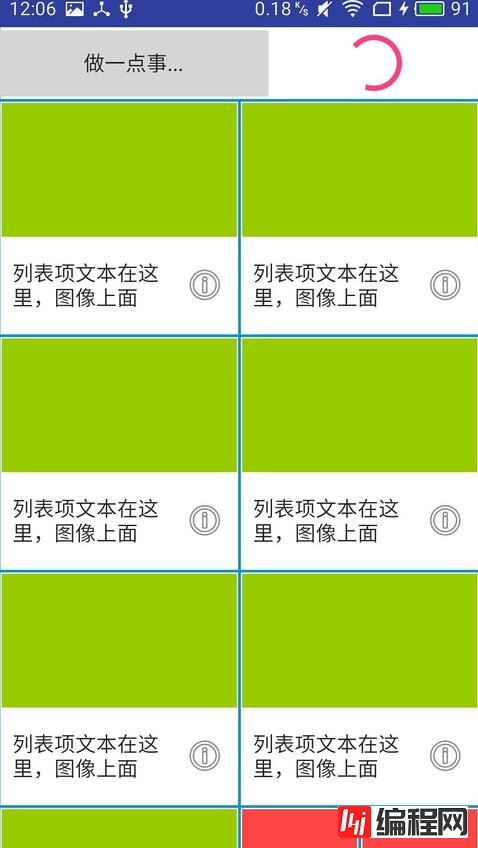
--结束END--
本文标题: Android学习教程之动态GridView控件使用(6)
本文链接: https://www.lsjlt.com/news/23212.html(转载时请注明来源链接)
有问题或投稿请发送至: 邮箱/279061341@qq.com QQ/279061341
下载Word文档到电脑,方便收藏和打印~
2024-01-21
2023-10-28
2023-10-28
2023-10-27
2023-10-27
2023-10-27
2023-10-27
回答
回答
回答
回答
回答
回答
回答
回答
回答
回答
0